Nasıl tanı konulduktan sonra benim dizüstü bilgisayarın pil ömrünü optimize edebilirim?How do I optimize my laptop’s battery life after the diagnosis?
1. Pil ömrünüzün teşhisi size aşağıdaki sonuçları vermiş olmalıdır:
Mevcut Pil Şarjı , Pil Sağlığı , Geçerli Şarjda Kalan Süre , Maksimum Optimizasyonlarla Potansiyel Pil Ömrü ve Maksimum Optimizasyonlarla Pil Ömründe Potansiyel Kazanç .
Yukarıdaki bilgileri inceledikten sonra, optimizasyon sürecini başlatmak için ‘Pil Ömrünü Optimize Et’ düğmesine tıklayın.
2. Şimdi size dizüstü bilgisayarınız için çeşitli optimizasyonlar sunan bir ekran sunulmalıdır:
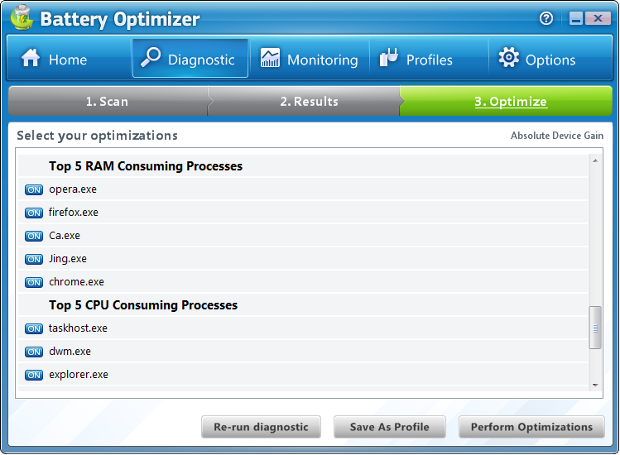
Öğelerden herhangi birine tıklamak, durumlarını açıp kapatacak ve ardından ekranın sağ tarafında dizüstü bilgisayarınızın pil ömrü üzerindeki etkisini gösterecektir.
Ayrıca optimize edilebilecek öğeler listesinde en çok Bellek tüketen 5 işlem ve en çok CPU tüketen 5 işlem yer alır. Bu iki listedeki öğeler, dakikalar içinde pil ömrü üzerindeki etkisine dair bir gösterge göstermeyecektir. Bu listeler burada çünkü bilgisayarınızın Belleği ve CPU’su üzerindeki aşırı yük, bilgisayarınızın tükettiği gücü doğrudan etkileyecektir. Bu işlemlerden herhangi birini durdurmak, pilinizin ömrünü uzatmanıza yardımcı olacaktır.
[NOT: Bir işlemi durdurmaya çalıştığınızda, işlemi durdurmak istediğinizden emin olup olmadığınızı soran bir uyarı mesajı alacaksınız]
3. Açık veya Kapalı olmasını istediğiniz tüm öğelerde değişiklik yaptıktan sonra, tüm değişikliklerin etkili olması için ‘Optimizasyonları Gerçekleştir’ düğmesine tıklayabilirsiniz.

[HIZLI İPUCU: Özel ayarlarınızı daha sonrası için bir ‘Profil’ olarak kaydedebilirsiniz. Bunu yapmak için lütfen ‘ Profil Olarak Kaydet ‘ düğmesine tıklayın ve uygun bir isimle kaydedin. Buna daha sonra ‘Profiller’ menü öğesinden erişilebilir]
Bu, taşınabilir bilgisayarınızın pil ömrünün analizini ve optimizasyonunu tamamlar. Artık pilden daha iyi bir yedekleme süresi fark edebilmeli ve bunu kendi yararınıza kullanabilmelisiniz!
